Wolltest Du schon immer mal den Namen einer Datei innerhalb von WordPress nach dem Hochladen verändern? In der WordPress Mediathek kannst Du jederzeit die Beschreibung und die Alt -Tags ändern, für die Dateinamen gibt es dafür in der Mediathek aber keine Möglichkeit. In diesem Artikel zeigen wir Dir, wie Du Dateien einfach umbenennen kannst.
Als erstes lädst Du Dir das Plugin Media File Renamer herunter. Nach der Aktivierung gehst Du zu Medien » Medienübersicht. Wenn die Rasteransicht aktiviert ist, wechsle zur Listenansicht.
Jetzt siehst Du eine neue Spalte an der rechten Seite mit dem Namen Rename. Das Plugin sucht nach den Dateien, bei denen Titel und Name nicht übereinstimmen und per Klick auf den Button kannst Du den Dateinamen an den Titel anpassen.
Wenn zum Beispiel die Datei einen Namen trägt wie DSC_23837.jpg und der Titel der Datei in WordPress ist Hintergrund Header, macht das Plugin daraus hintergrund-header.jpg. Es wird die Bezeichnung auch in den Seiten und Beiträgen verändern, in denen die Datei schon eingebunden wurde.
Wenn Du die Datei ganz neu benennen willst, gebe der Datei in WordPress einen anderen Titel und das Plugin wird die Dateibezeichnung automatisch ändern.
Falls Dir dabei ein Fehler unterläuft und Du versehentlich einer Datei einen anderen Namen gibst, als gewünscht, aktiviere die Undo Option unter Meow Apps » Advanced Settings.
Wenn Du also Dateien etwas voreilig in die Mediathek hochgeladen hast, und ihnen einen passenderen Namen geben möchtest, weißt Du jetzt, wie es geht.
Schön, dass Du vorbeigeschaut hast. Wenn Dich außerdem unsere Anleitung wie man Bilder für WordPress richtig speichert interessiert, sieh Dir diesen Artikel an.

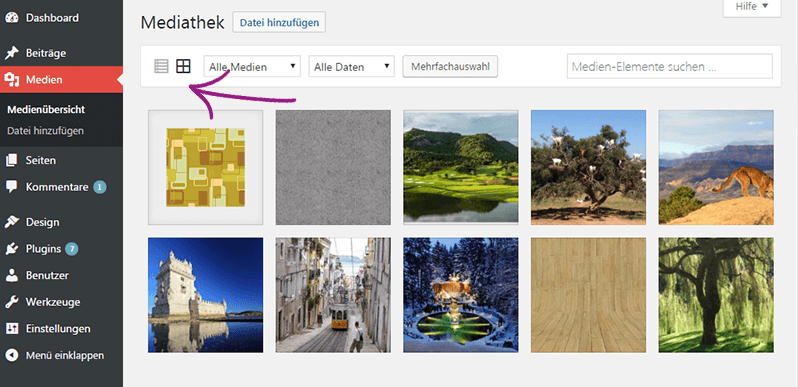
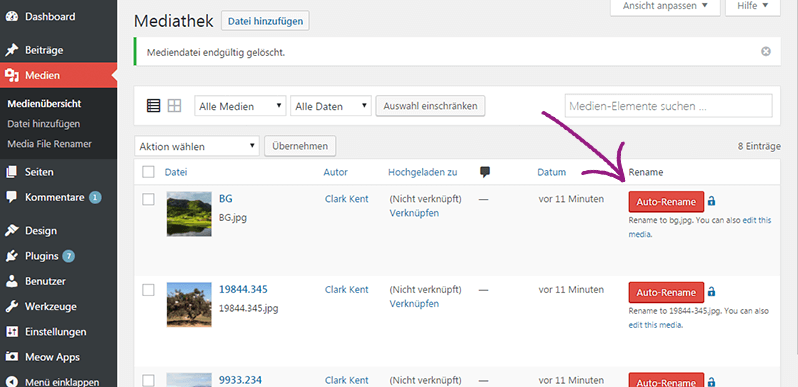
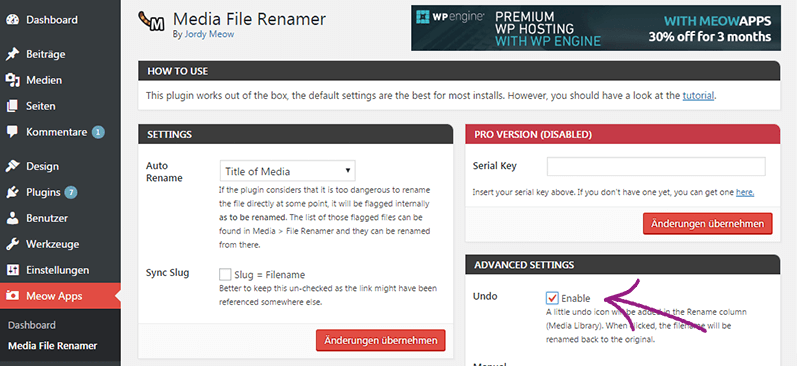
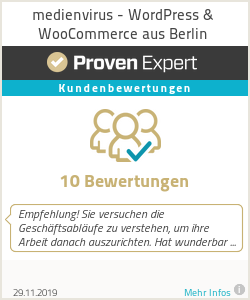



Schön und gut, habs mal ausprobiert – Allerdings durch das Umbenennen werden meine Dateien, die ich bereits eingebunden habe, leider nicht mehr gefunden und mir wird lediglich ein Placeholder weiterhin angezeigt.
Für Shopseiten wird das eine unglaubliche Tortur..
Oder ich überseh eine simple Methode, das in den Griff zu bekommen.